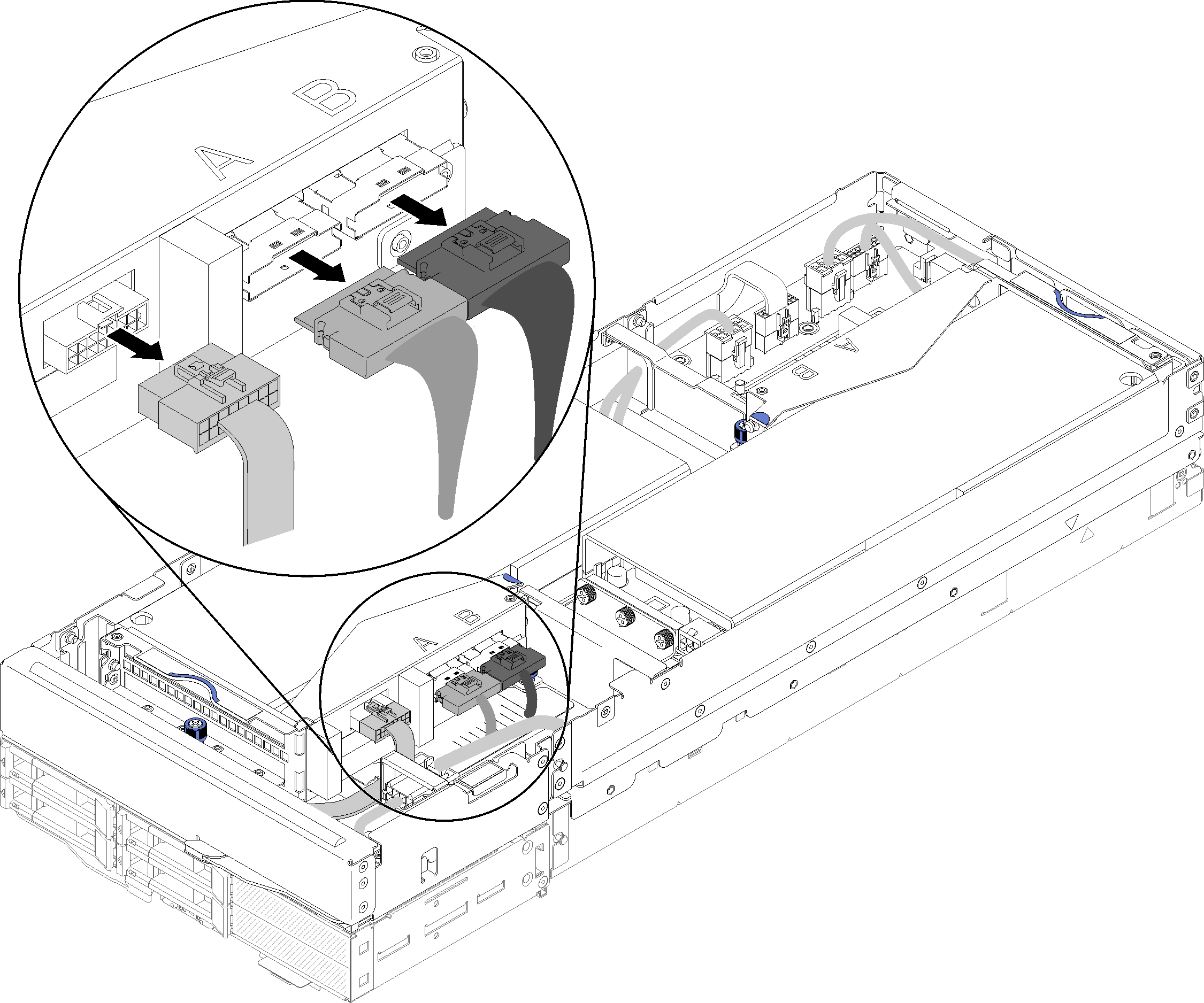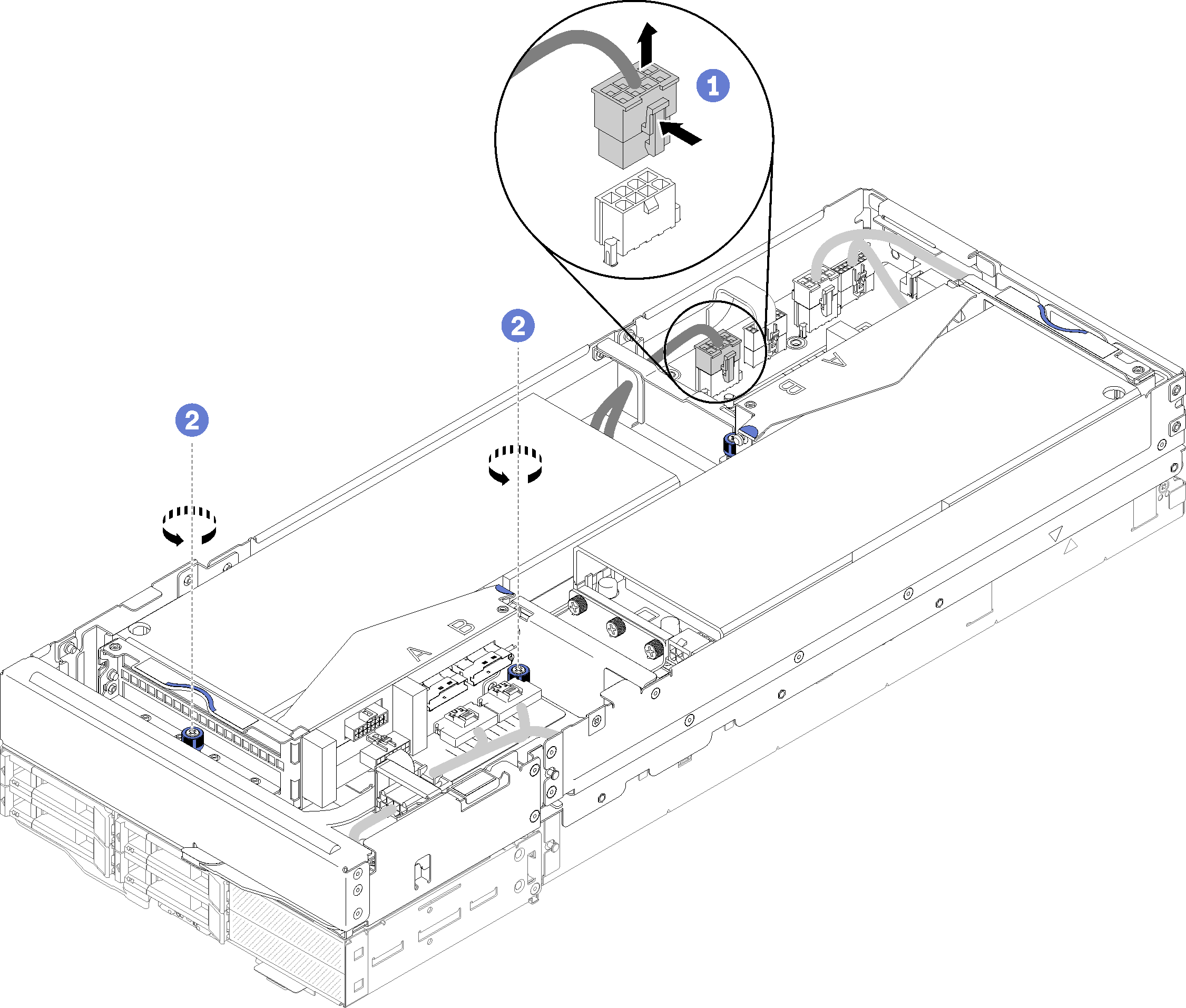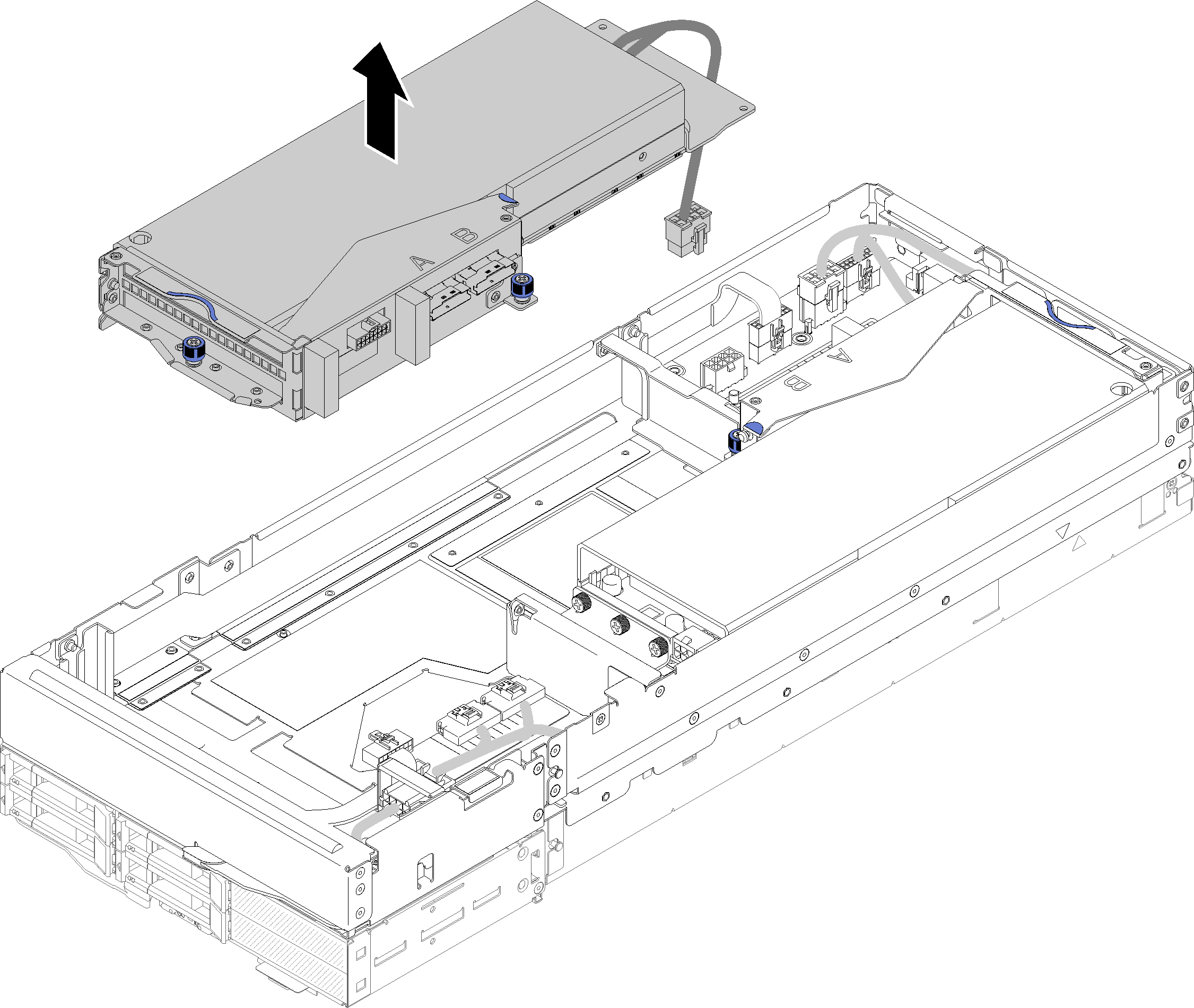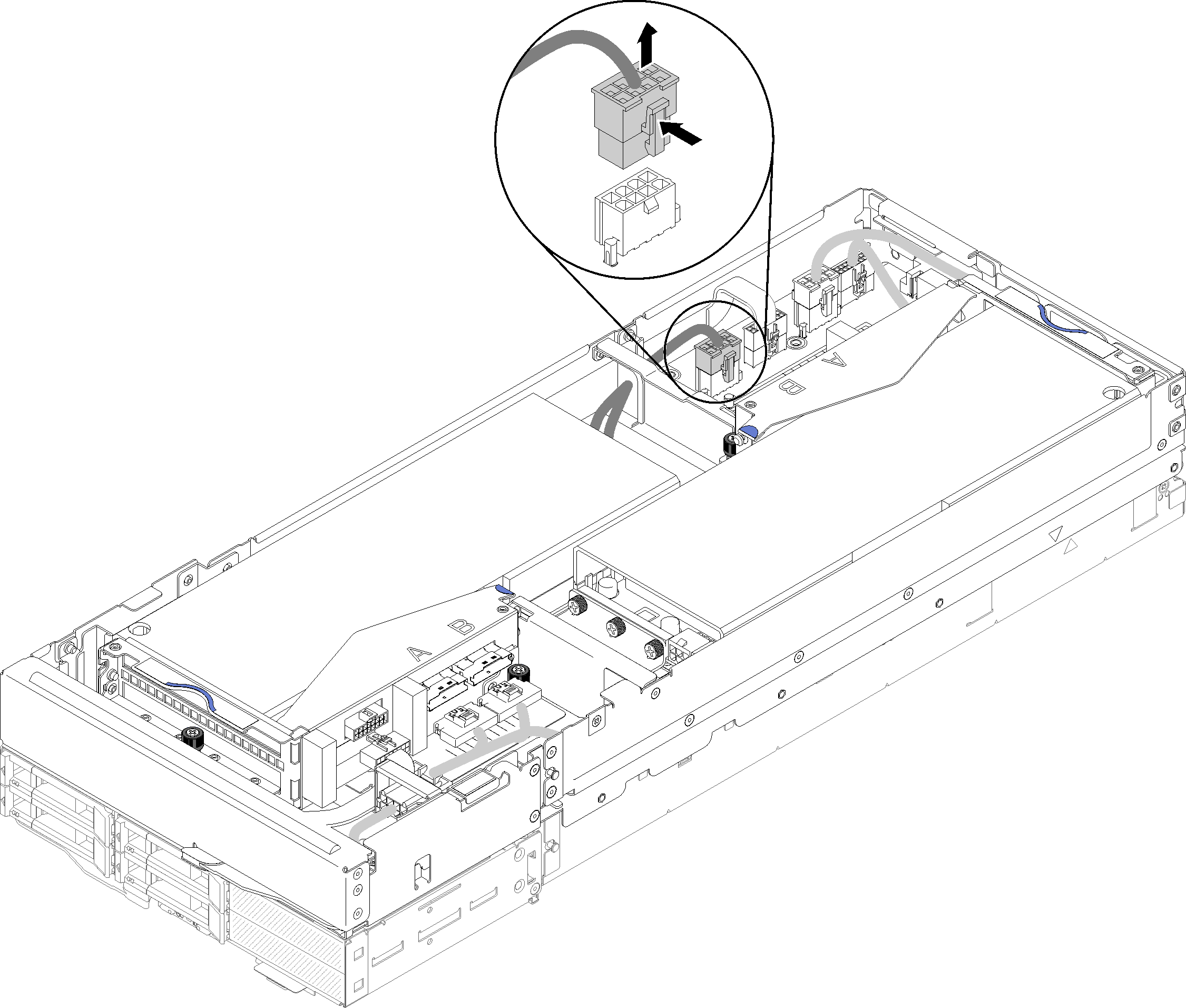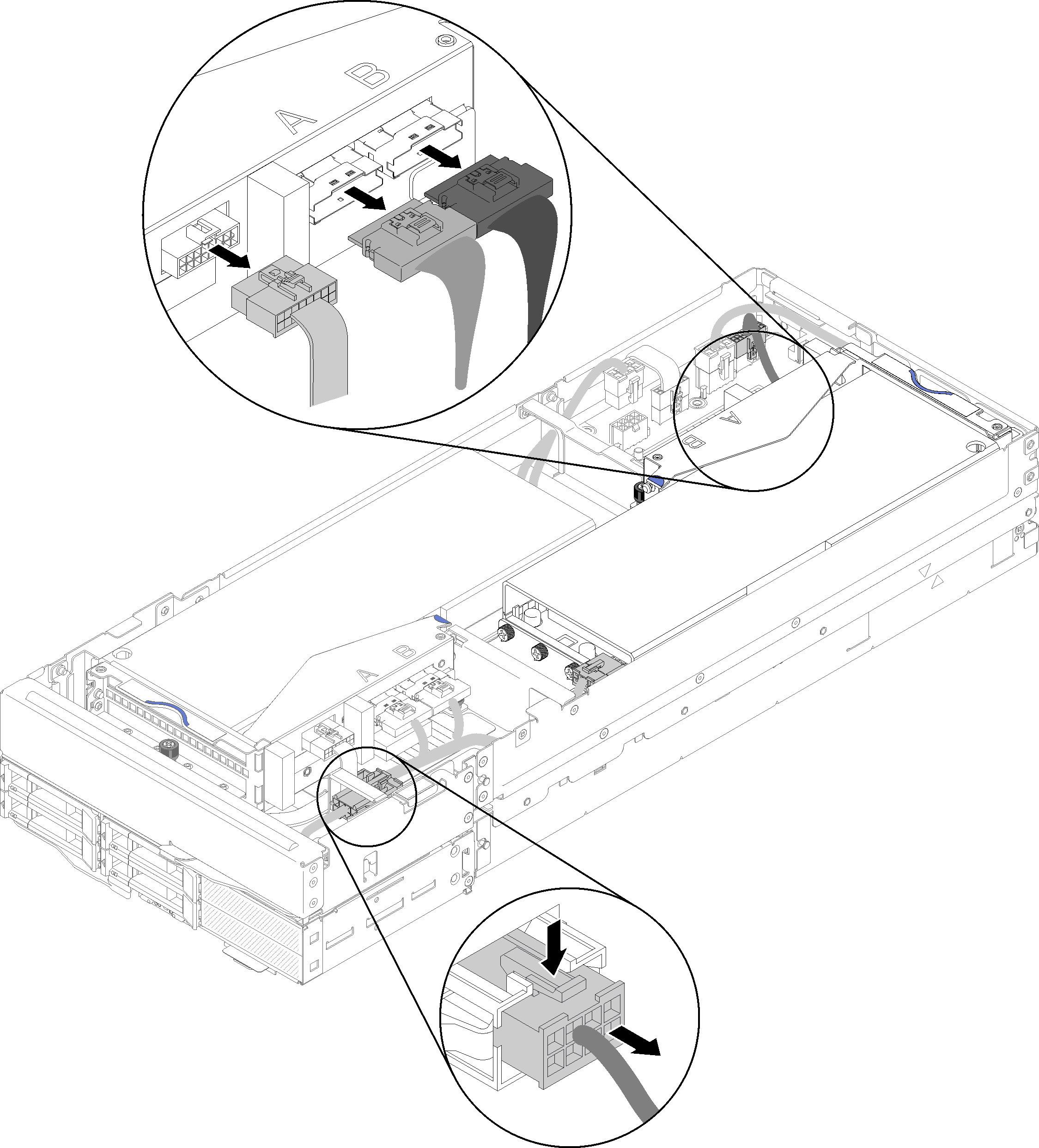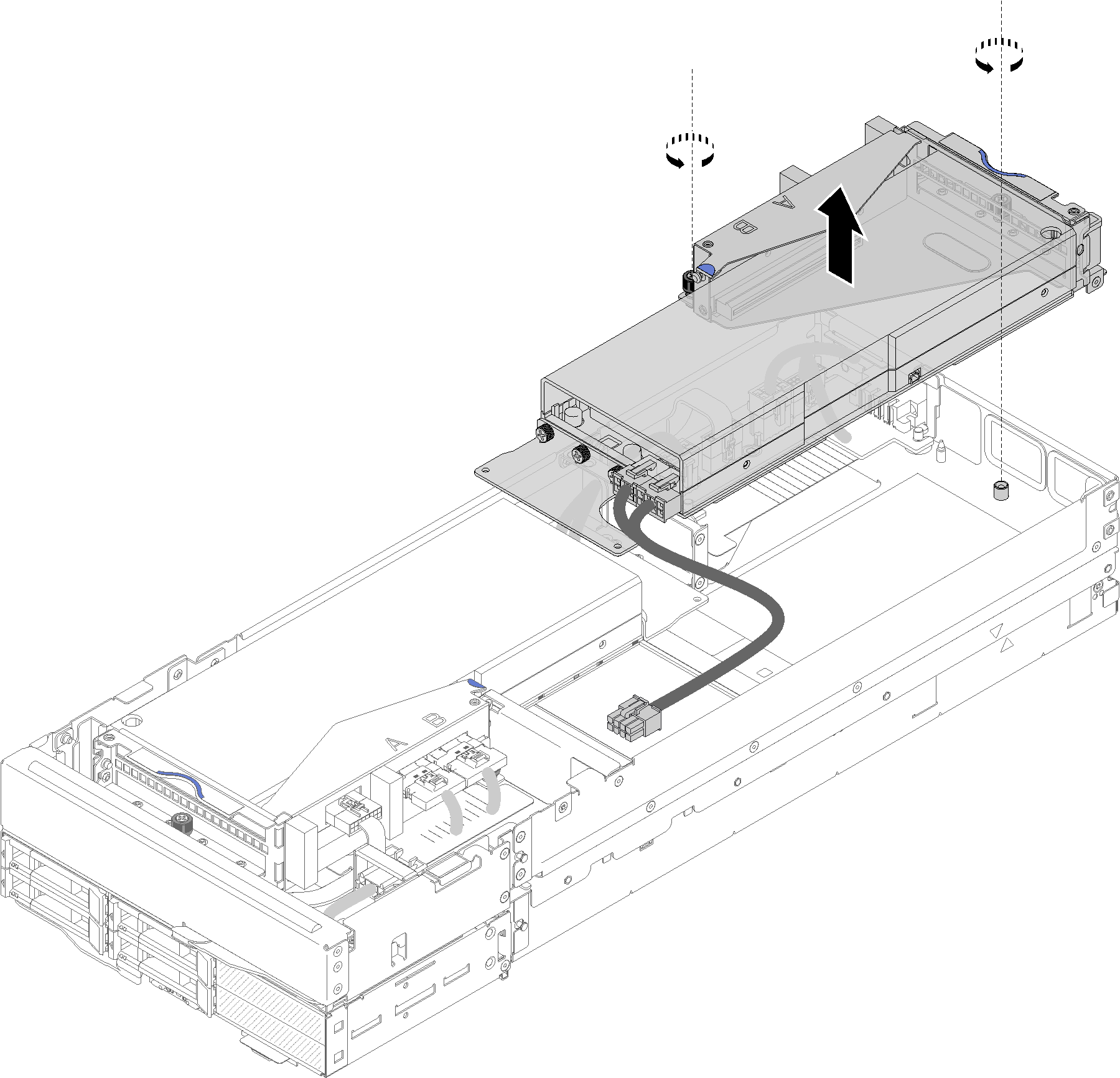컴퓨팅 확장 노드 어셈블리에서 PCIe 라이저 어셈블리 제거
다음 정보를 사용하여 컴퓨팅 확장 노드 어셈블리에서 PCIe 라이저 어셈블리를 제거하십시오.
컴퓨팅 확장 노드 어셈블리에서 PCIe 라이저 어셈블리를 제거하기 전에 다음을 수행하십시오.
- 다음 섹션을 읽고 안전하게 작업하십시오.
엔클로저에 컴퓨팅 확장 노드 어셈블리를 설치한 경우에는 제거하십시오(엔클로저에서 컴퓨팅 확장 노드 어셈블리 제거 참조).
뒷면 케이블 덮개을(를) 제거하십시오(뒷면 케이블 덮개 제거 참조).
제거할 PCIe 라이저 어셈블리를 기준으로 다음 단계를 완료하십시오.
앞면 PCIe 라이저 카드 어셈블리 제거
뒷면 PCIe 라이저 어셈블리 제거
PCIe 라이저 어셈블리를 확장 조드에서 제거한 후 다음의 단계를 완료하십시오.
하나의 어댑터만 설치하고 새 어댑터를 설치하지 않으려고 하는 경우, 어댑터가 뒷면 라이저 슬롯에 설치되어 있는지 확인하십시오. 그렇지 않으면 다음 단계를 완료하십시오.
앞면 PCI 라이저 어셈블리를 제거하십시오(앞면 PCIe 라이저 카드 어셈블리 제거 참조).
어댑터를 라이저 어셈블리에 유지한 다음 뒷면 라이저 슬롯에 설치하십시오(뒷면 PCIe 라이저 카드 어셈블리 설치 참조).
- 확장 노드의 측면에서 기류 필러를 제거한 다음 앞쪽 라이저 슬롯을 사용하여 틈에 배치하십시오.그림 7. 기류 필러 설치
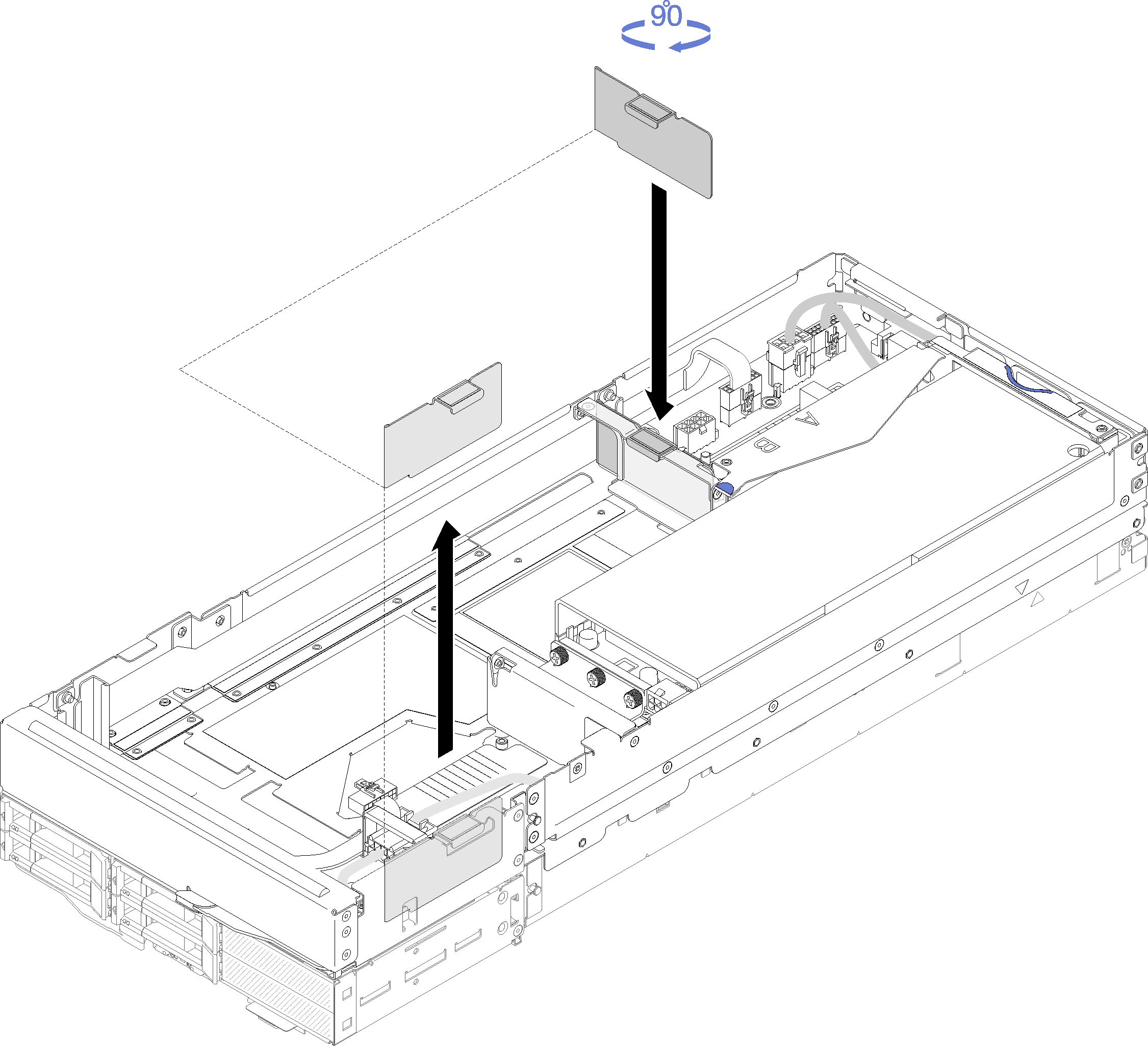
- 라이저 케이지에 있는 2개의 조임 나사를 조이고 나중에 사용할 수 있도록 확장 노드에 고정하십시오.그림 8. 앞면 라이저 케이지 설치
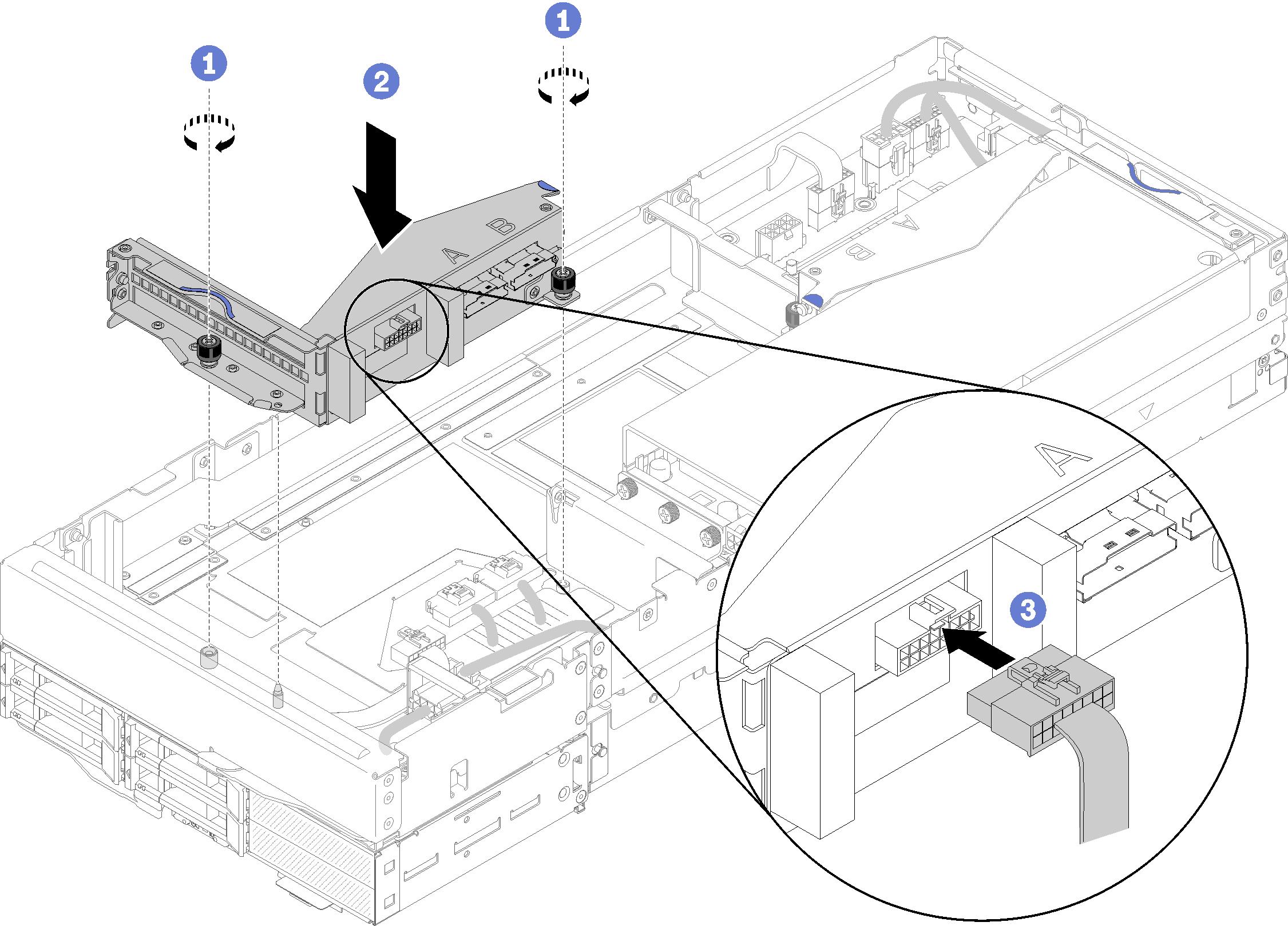
라이저 어셈블리에 앞면 라이저 기타 케이블을 연결하십시오.
뒷면 케이블 덮개을 설치하십시오(뒷면 케이블 덮개 설치 참조).
엔클로저에 PCIe 확장 노드 어셈블리를 설치하십시오(엔클로저에 컴퓨팅 확장 노드 어셈블리 설치 참조).
컴퓨팅 노드 전원을 켜십시오.
데모 비디오
피드백 보내기